
|
|
|
テーマ:パソコンを楽しむ♪(3519)
カテゴリ:PC
人間は自分の潜在能力の30%しか使う事が出来んが、北斗神拳は残りの70%を使う事に極意がある!(byケンシロウ)
PCに付属のソフト、100%活用してますか?謎のPCメンテ員です。 まー、実のところ自分もPCの30%も活用してないんじゃないかな~と思うわけで、咄嗟に「**はどうやったらできますか?」なんて聞かれたら、まずググって、次に実際にその手順でやってみて結果を確認して、それから「これはこうこう、こうですよ 「技術的に可能」であるのを知っているのと、それを実際に「できる」のとではマリアナ海溝くらい深い溝があるものです。 話変わって、我が家にはFAXなどという文明の利器は存在しません(爆 自分ってばAMラジオ番組大好きで、たまに番組に曲のリクエストなんぞを送ることもあるのですが、そーゆーのって大抵受け付けはFAXなんですよね~。最近はメールで受け付ける番組も増えてきましたが。 んで、どうするかというと、自分の場合、メインプロバイダのNiftyのFAX送信サービス、つまりメールを先方にFAXとして送信してくれるサービスがあるので、こいつをよく利用します。 そんななか、拙Blogによくコメントをくださるsnowmさんの日記を拝見していたら、『そーいや、XPってFAX送信機能付いてたよな~』ってのを思い出した次第。 ところがそのFAX機能は使ったことナッシング。 はい、枕が長くなっちゃいましたが、そーゆー訳で、普段見向きもされず埋もれているXPのFAX機能を試してみることにしました。 材料必要なもの:FAXモデム内臓PC ウチのデスクトップPCは自作なのでFAXモデムカードなんぞは付いておりません。ところがタイミングよく?先日買った親のノートPCにはFAXモデム内臓してました!  ↑本日のイケニエ。NEC LAVIE LL550  ↑んで、ADSLモデムの電話機側コネクタとPCのモデム端子を電話用モジュラーケーブルで繋ぐ、と。 実際は ![アーベル テレフォン分配アダプタ【税込】 ATL-221(ア-ベル) [ATL221アベル]](https://image.rakuten.co.jp/wshop/data/ws-mall-img/jism/img128/img10494605483.jpeg) ←のような分配器をADSLモデムと電話機の間にかまして、分配するのが実用的かも。 ←のような分配器をADSLモデムと電話機の間にかまして、分配するのが実用的かも。下ごしらえXPのFAX機能は、標準ではすぐ使えません。下ごしらえが必要です。
以上で主な設定は終わり。 最後にWindowsファイヤーウォール、もしくはセキュリティソフトのファイヤーウォールが反応することがあるので、通信を許可するように設定します。 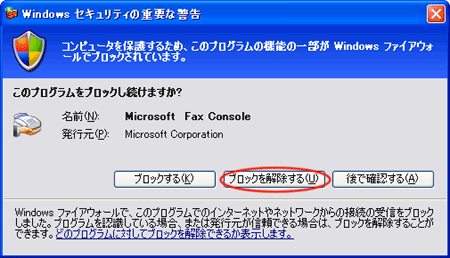 #そうしないといつまで経ってもFAX送れません(^^; 設定が終わったら、FAX送信ウィザードが起動します。たちまちFAXする用事がなければ、このウィザードをキャンセルします。 送信してみる その1先ほどの「プリンタとFAX」ウィンドウからFAX送信をクリックすれば、FAX送信ウィザードが起動します。
他には、標準ならスタート→全てのプログラム→アクセサリ→通信→FAXからFAXコンソールを起動(な、長い(^^; 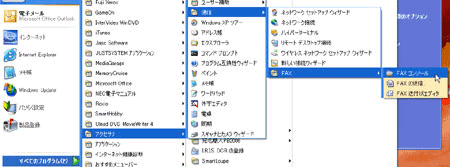 ここからファイル→FAXの送信でも送信ウィザードが起動します 送信してみる その2Wordなどの文章を送信する場合は、Wordの場合、送信したいファイルを開いてからファイル→送信→FAXの宛先でFAX送付状ウィザードが起動。 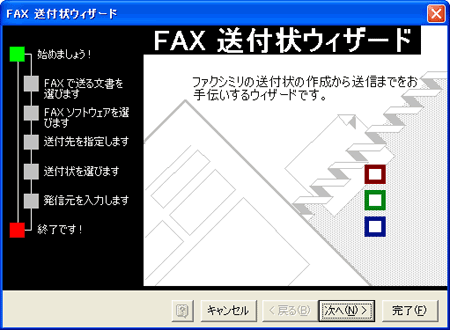 そのウィザードに従っていけば(実質2ステップ)FAX送信ウィザードに引き継がれて送信が可能です。 その他の場合は試してないので、各自いろいろ試してみてください(^^; 受信してみるえー、送信テストするにも相手が居ないとテストできないので、FAX持ってる知り合いに動作つきあってもらいました。本文に「届いたら返信してね(はぁと)」と書いて。 そしたら先方からTELかかってきて『「返信してね(はぁと)」って言っても、FAX番号書いてないから返信できんのだけど・・(--メ)』 あ、そーいやさっきどうせテストだからと、送信者欄デタラメに設定してた・・・手屁っ☆ミ #「手屁っ☆ミ」ぢゃねーよ 最初の設定で、PCで自動的に受信するようにしておいたので、かかってきたらホントに自動で受信し始めました。着信音が黒電話のベルなのはご愛嬌?(笑  #下のログは、「オプション」をクリックして表示/非表示を切り替えられます  受信完了  FAXコンソールの受信トレイにちゃんと受信されてる 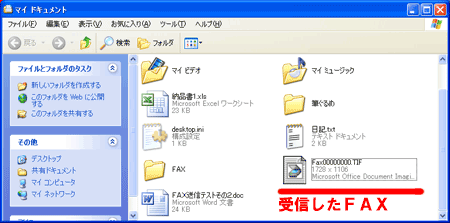 マイドキュメントに保存するように設定したので、ちゃんとFAXが入ってる。 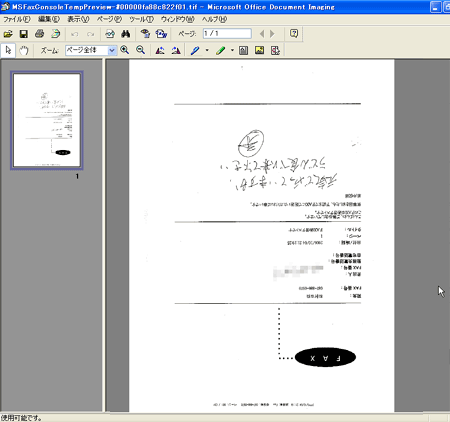 ちゃんと受信できた。あとはプリンタで印刷するだけ? なんだ、簡単じゃねぇか!(by高倉 健) なんか、やってみたら意外と簡単で、結構使えることがわかりました。うん、次からはラジオの投稿はこいつでやっちゃおう♪ ネタを提供していただいたsnowmさんに感謝。 お気に入りの記事を「いいね!」で応援しよう
[PC] カテゴリの最新記事
|
|